Wie man eine Facebook-Story erstellt

Facebook-Geschichten machen viel Spaß. Hier erfahren Sie, wie Sie eine Story auf Ihrem Android-Gerät und Computer erstellen können.

Wenn Sie ein Selfie machen, möchten Sie, dass es perfekt wird. Das Letzte, was Sie in Ihren Selfies sehen möchten, ist, dass es verschwommen erscheint. Vielleicht hat dich jemand aus dem Gleichgewicht gebracht oder du hattest zitternde Hände; In jedem Fall ist eine Wiederholung erforderlich. Sie können jedoch ein verschwommenes Selfie vermeiden, indem Sie sie aufnehmen, ohne Ihr Telefon berühren zu müssen.
Heutzutage ist es möglich, beliebige Bilder aufzunehmen, ohne dass Sie Ihr Telefon in der Hand haben müssen. Einige verwenden Selfie-Sticks oder sie verwenden die Methoden, die Sie in diesem Handbuch sehen. Sie können das Löschen eines Selfies verwerfen, ohne Ihr Telefon zu berühren, da es unscharf erscheint.
Dies ist eine Funktion, die Sie auf fast allen modernen Telefonen finden können. Alles, was Sie tun müssen, ist, Ihr Telefon auf einen Ständer zu stellen, der Ihnen hilft, Ihr Telefon in die richtige Richtung zu lenken, und warten, bis der Countdown abgelaufen ist. Um auf den Timer zuzugreifen, öffnen Sie die Kamera-App und das Timer-Symbol sollte sich oben befinden. Tippen Sie auf das Timer-Symbol und wählen Sie die gewünschte Zeit.
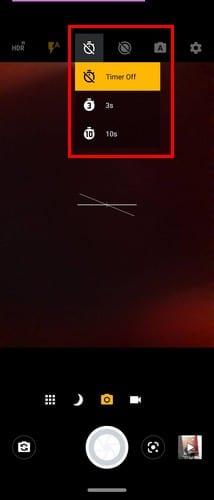
Wenn Sie in die Einstellungen Ihrer Kamera gehen, können Sie die Funktion auch verwenden, um das Bild aufzunehmen, wenn sie ein Lächeln erkennt. Vielleicht hat der Timer nicht die Zeitoptionen, die Sie brauchen. Indem die Kamera das Bild beim Lächeln aufnimmt, können Sie sich so viel Zeit nehmen, wie Sie benötigen. Um auf die Einstellungen der Kamera-PP zuzugreifen, tippen Sie oben rechts auf das Zahnrad. Wenn Sie sich in den Einstellungen befinden, streichen Sie nach unten, bis Sie die Option Automatisches Lächeln aufnehmen sehen.
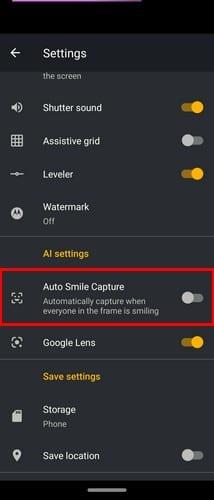
Sobald Sie es aktiviert haben, legen Sie Ihr Telefon für das Selfie ab und alles, was Sie tun müssen, um das Bild aufzunehmen, ist ein Lächeln. Je nach Telefonmarke unterscheiden sich die Optionen in den Kameraeinstellungen. Wenn Sie beispielsweise ein Samsung-Telefon besitzen, können Sie ein Selfie aufnehmen, indem Sie einfach Ihre Handfläche zeigen. Auf Huawei-Telefonen finden Sie Gestensteuerung usw.
Wenn Sie Google Assistant eingerichtet haben, können Sie Google bitten, das Selfie für Sie aufzunehmen. Auf diese Weise haben Sie, wenn jemand unwillkürlich lächelt, sowieso keine Selfies, die Sie löschen werden. Sagen Sie: "Ok, Gooogle, machen Sie ein Selfie." Sobald Sie die Zauberworte sagen, öffnet sich Ihre Kamera-App und Sie haben ein paar Sekunden Zeit, um Google Ihr schönstes Lächeln zu zeigen. So einfach ist das.
Apps von Drittanbietern bieten normalerweise Funktionen, die Ihre integrierte Kamera-App nicht bietet. Zum Beispiel bietet eine App namens Selfie Camera with Timer, Effects, Filter und Voice einige nützliche Funktionen. Sie können beispielsweise auswählen, wie viele fortlaufende Selfies Sie möchten und wie viel Zeit Sie zwischen den Selfies haben möchten. Auf diese Weise haben Sie genügend Zeit, um Ihren Blickwinkel zu ändern. Verwenden Sie einfach die Schieberegler und passen Sie sie nach Ihren Wünschen an.
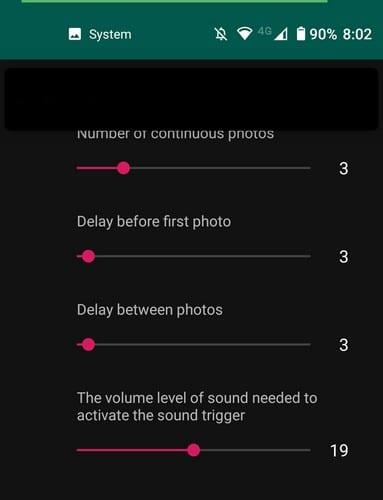
Um auf diese Einstellungen zuzugreifen, tippen Sie unten rechts auf das Timer-Symbol und Sie können loslegen.
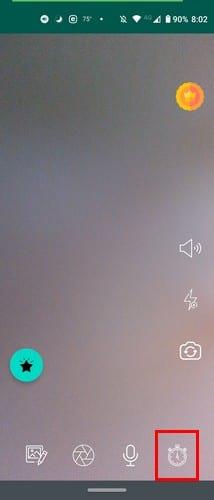
Wie Sie sehen, gibt es verschiedene Möglichkeiten, ein Bild aufzunehmen, ohne das Telefon in der Hand haben zu müssen. Sie können sich entspannen, da Sie wissen, dass das Bild trotzdem aufgenommen wird, wenn Sie nicht auf die rechte Schaltfläche tippen. Die von Ihnen gewählte Methode hängt davon ab, was Ihr Selfie haben soll, z. B. Filter. Wie machst du deine Selfies? Lass es mich in den Kommentaren unten wissen.
Facebook-Geschichten machen viel Spaß. Hier erfahren Sie, wie Sie eine Story auf Ihrem Android-Gerät und Computer erstellen können.
Erfahren Sie, wie Sie nervige automatisch abspielende Videos in Google Chrome und Mozilla Firefox mit diesem Tutorial deaktivieren.
Lösen Sie ein Problem, bei dem das Samsung Galaxy Tab S8 auf einem schwarzen Bildschirm feststeckt und sich nicht einschalten lässt.
Möchten Sie E-Mail-Konten auf Ihrem Fire-Tablet hinzufügen oder entfernen? Unser umfassender Leitfaden führt Sie Schritt für Schritt durch den Prozess und macht es schnell und einfach, Ihre E-Mail-Konten auf Ihrem Lieblingsgerät zu verwalten. Verpassen Sie nicht dieses unverzichtbare Tutorial!
Ein Tutorial, das zwei Lösungen zeigt, wie Sie dauerhaft verhindern können, dass Apps beim Start auf Ihrem Android-Gerät gestartet werden.
Dieses Tutorial zeigt Ihnen, wie Sie eine SMS von einem Android-Gerät mit der Google Nachrichten-App weiterleiten.
Haben Sie ein Amazon Fire und möchten Google Chrome darauf installieren? Erfahren Sie, wie Sie Google Chrome über eine APK-Datei auf Kindle-Geräten installieren können.
So aktivieren oder deaktivieren Sie die Rechtschreibprüfung in Android OS.
Erfahren Sie verschiedene Methoden, um Apps auf dem Amazon Fire Tablet herunterzuladen und zu installieren, indem Sie diesem mühelosen und schrittweisen Leitfaden folgen!
Als Samsung seine neue Reihe von Flaggschiff-Tablets vorstellte, gab es viel Aufregung. Das Galaxy Tab S9 und S9+ bieten nicht nur die erwarteten Upgrade







